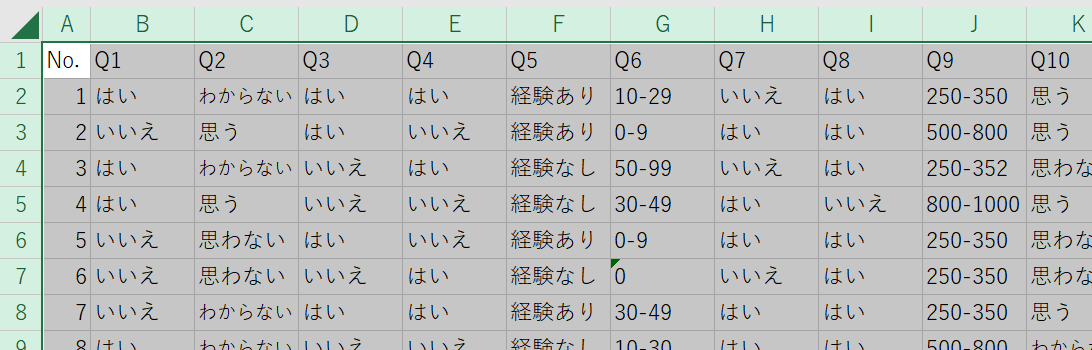
エクセルのシート全体のフォントを 一括で変更 する方法はご存知ですか?
膨大な数のセルに値が入っていると、フォントを変更するためにセル範囲をドラッグするのは大変ですし、変更漏れのリスクもあります。
また、ひとつのセルに入力された文字列の 一部だけフォントを変更 するのも、エクセル初心者の方の中には「不可能」と思われている方もいるかもしれませんね。
そこで今回は、シート全体のフォントを一括変換 する方法と、逆にひとつのセル内の一部の文字のフォントを変更する方法についてピックアップします。
シート全体のフォントを一括変換する
まずはシート全体のフォントの一括変換から。
データ範囲が広いときに セル範囲をドラッグするのはナンセンス。
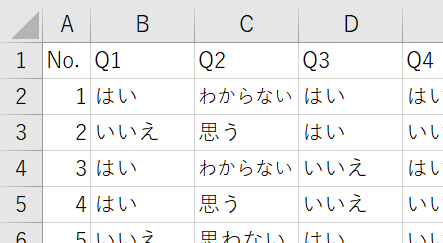
▲列も行も延々続く大きなシートをイメージしてください
こんな時は、シート左上の列と行の交点の四角い部分をクリックします。
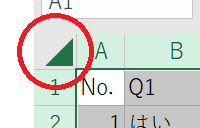
▲ここ!
これでシート内のすべてのセルが選択された状態になります。
メニューの「ホーム」タブの「フォント」セクションにあるフォントの設定値を変更します。
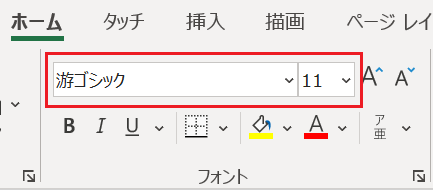
フォントの種類やサイズ以外にも、太字にしたり色を変えたりするなど、任意のフォントに変更します。
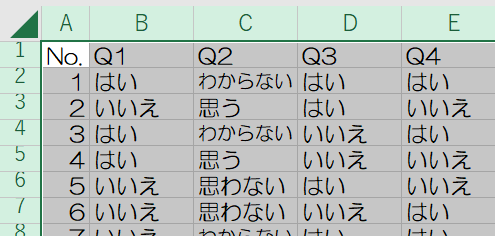
▲フォントを「HG丸ゴシックM-PRO」に一括変換してみた
これならフォントの一括変換もラクラクですね。
ひとつのセル内の一部文字のフォントを変更する
冒頭でも述べましたが、エクセル初心者さんは 1つのセルに入力された「文字列の一部だけフォントを変更する」のは不可能と勘違いしがち。
もちろん変更可能です。
例えば、下のサンプルのような 1つのセルに入力された文字列があります。
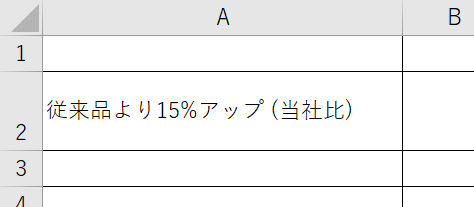
▲ありがちなアピール
この「15%」を資料上で強調したいときにどうするか?
セルをダブルクリックして、あるいは数式バーの中に表示されている文字列の中の「15%」の部分だけドラッグして選択します。
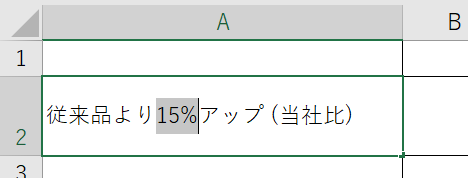
▲数式バーでドラッグしてもよい
その状態でメニューのフォント設定でフォントの種類やサイズを変更することが出来ます。
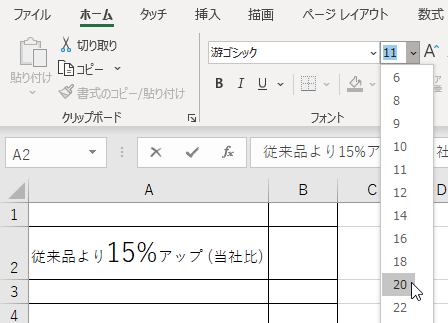
▲選択した文字だけフォントサイズが変わる
見せ方のテクニックとして、記号のサイズは少し下げた方が良いので「%」だけ少しサイズダウンして調整します。
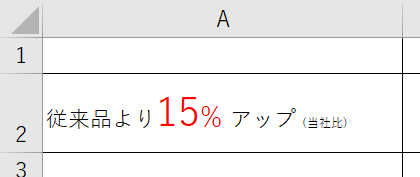
▲「当社比」はポイントを下げて、、、
以上で『エクセルでフォントを一括変換|セル内の一部フォントの変更方法』は終了です。
気に入っていただけたらSNS等でシェアしていただけると喜びます。
関連記事・広告
併せて読んでおくとさらに便利
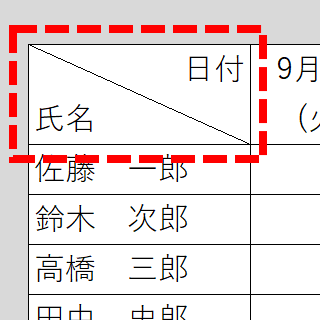 エクセルで斜線を引いたセルに文字を入れる2つの方法
エクセルで斜線を引いたセルに文字を入れる2つの方法
書式設定
エクセルで斜線を引いたセルに文字をきれいに入れる2つの方法について解説します。突然ですが、表の縦軸と横軸が交わる左上のセル、どうしてますか?空白のまま? 斜線を引いただけ?
 エクセルで点線の矢印や罫線を引く方法
エクセルで点線の矢印や罫線を引く方法
書式設定
エクセルで点線の矢印や罫線を引く方法について解説します。実線の矢印や罫線は引けるのに点線が引けない。こんなお悩みを解決します。線の種類や太さを変えてよりよい資料作成にチャレンジしましょう。
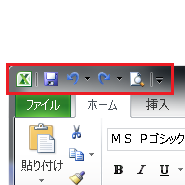 「クイックアクセスツールバー」が消えた!?表示に関するあれこれ
「クイックアクセスツールバー」が消えた!?表示に関するあれこれ
ツールバー
エクセルのクイックアクセスツールバーが消えた!? ってか、クイックアクセスツールバーってナニ? 便利なの? こんな方々のために、今回は「クイックアクセスツールバー」をピックアップします。
※その他、関連記事はこの記事の下の方にもあります。